Xem nhiều cách để kết nối máy tính với TV và cách tối ưu hóa trải nghiệm xem của bạn.
Nhấp vào hoặc chủ đề để biết chi tiết:
Đầu nối DVI (DVI-D hoặc DVI-I), HDMI, VGA (hoặc D-Sub) hoặc DisplayPort* trông như thế nào?
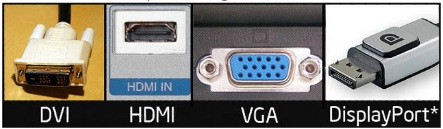
Các đầu nối S-Video, Composite, RCA hoặc Component (YPbPr) trông như thế nào?

Đồ họa Intel có hỗ trợ TV-out không?
Có. Đồ họa Intel hỗ trợ xuất ra TV analog hoặc kỹ thuật số miễn là máy tính của bạn có đầu nối đầu ra TV. Liên hệ với nhà sản xuất máy tính của bạn để biết các cấu hình TV đã được hỗ trợ và đã kiểm tra cho kiểu máy tính của bạn.Loại đầu nối nào có thể sử dụng TV-out?
Bốn loại đầu nối TV-out được sử dụng để kết nối với TV ngoài. Những loại đó là DVI, HDMI, VGA và DisplayPort. Liên hệ với nhà sản xuất của bạn để xem đầu nối nào tương thích với máy tính và TV của bạn.Những đầu nối nào được hỗ trợ khi kết nối với TV?
Máy tính của bạn cần có cổng đầu ra khớp với một trong các cổng đầu vào trên TV của bạn. Bạn cũng có thể kết nối bằng cáp bộ điều hợp để chuyển đổi định dạng này sang định dạng khác, chẳng hạn như VGA sang HDMI.Tôi có thể kết nối cổng VGA máy tính với TV không?
Có, bạn có thể miễn là cả máy tính và TV đều có cổng VGA. Xem hướng dẫn sử dụng Tivi để biết thông tin về các độ phân giải được hỗ trợ. Một số hướng dẫn sử dụng TV gọi cổng VGA là đầu nối D-sub.Tôi có thể sử dụng cáp VGA-to-S-Video, VGA-to-HDMI hoặc DVI sang HDMI để kết nối với TV không?
Các loại cáp này có thể hoặc không thể hoạt động với máy tính của bạn. Nó phụ thuộc rất nhiều vào phần cứng của bạn bao gồm nhưng không giới hạn ở những gì cổng video của máy tính hỗ trợ, cáp và / hoặc TV của bạn. Bạn nên kiểm tra với nhà sản xuất máy tính xem máy tính của mình có hỗ trợ các loại cáp TV này không và loại cáp TV nào được xác thực để hoạt động với máy tính của bạn.

Hình 1 VGA sang S-Video và Video tổng hợp

Hình 2 VGA sang HDMI

Hình 3 DVI sang HDMI
Làm cách nào để kết nối máy tính với TV?
Trước tiên, hãy xác định loại đầu nối bạn đang sử dụng để kết nối TV với máy tính. Tiếp theo, kết nối máy tính với tivi. Sau khi kết nối, bạn có thể cần chuyển màn hình trong cài đặt đồ họa sang TV.- Nhấn Ctrl + Alt + F12.
- Nhấp vào Multiple Displays, chọn Tivi trong Primary Display (Màn hình chính) hoặc Second Display.
- Nhấp vào Cài đặt chung > Truyền hình.
- Bấm OK hoặc Áp dụng.
Tôi có thể nhận danh sách các TV được hỗ trợ không?
Nhà sản xuất máy tính của bạn thường có thể cung cấp danh sách TV đã được thử nghiệm với kiểu máy tính của bạn.Tôi có thể kết nối không dây với tivi không?
Có. Bạn có thể kết nối bằng công nghệ Hiển thị Không dây Intel® (Intel® WiDi).
Bộ điều hợp Mini DisplayPort có được sử dụng với máy tính Apple Mac* có được hỗ trợ không?
Xem thông số kỹ thuật sản phẩm Apple.Tôi đã kết nối máy tính với tivi. Làm cách nào để chuyển đầu ra sang TV của tôi?
- Kiểm tra thuộc tính hiển thị của bạn. Nhấn Ctrl+Alt+F12. Trong Hiển thị, TV nên được chọn.
- Một số hệ thống di động có tổ hợp phím nóng để chuyển đổi giữa các màn hình, chẳng hạn như Fn + F5. Kiểm tra hướng dẫn sử dụng của bạn để biết thông tin cụ thể cho hệ thống của bạn.
- Đảm bảo rằng TV của bạn đang ở đúng kênh đầu vào. Một số TV có nhiều nguồn đầu vào. TV của bạn nên được đặt thành đầu vào mà máy tính của bạn được kết nối với hệ thống của bạn.
- Khi chuyển sang TV, màn hình hệ thống của bạn có thể tắt khi chuyển sang TV.
Tôi đã kết nối máy tính với tivi. Tại sao nó không nhận ra tivi?
Sự cố này có thể xảy ra vì nhiều lý do, bao gồm;
- Tivi không được đặt để nhận thông tin đầu vào từ hệ thống.
- Tivi không được định cấu hình hoạt động.
- Cáp kết nối TV với hệ thống bị đứt hoặc sử dụng bộ điều hợp không được hỗ trợ mà hệ thống không nhận ra.
- TV không bật.
- Hệ thống có thể không được cấu hình đúng để hiển thị cho TV.
- TV bị hỏng.
Hãy làm theo các bước dưới đây để giải quyết những vấn đề này
- Cài đặt Intel® Graphics Driver mới nhất.
- Bật TV lên.
- Sử dụng menu trên màn hình của TV để định cấu hình nguồn đầu vào từ kết nối TV.
- Điều hướng đến tab Hiển thị/Thiết bị của Intel® Graphics Control Panel và chỉ định Tivi làm màn hình chính hoặc một trong các màn hình thay thế.
- Xác minh cáp không phải là vấn đề bằng cách tháo bất kỳ bộ điều hợp nào đang sử dụng và kiểm tra cáp thứ hai.
- Cập nhật BIOS của hệ thống của bạn (liên hệ với nhà sản xuất hệ thống của bạn để biết thông tin về cách thực hiện việc này).
- Nếu xác định rằng thiết bị hiển thị của bạn bị hỏng, hãy tham khảo nhà sản xuất màn hình để được trợ giúp thêm.
Làm cách nào để điều chỉnh đầu ra cho TV của tôi?
Sử dụng Intel® Graphics Control Panel (Intel® GCP):- Nhấn Ctrl + Alt + F12.
- Trong Hiển thị, nhấp vào Cài đặt Màn hình/TV để xem các cài đặt có sẵn có thể thay đổi.
- Bấm OK hoặc Áp dụng.
Tại sao đầu ra tivi của tôi có màu đen và trắng?
Một số vấn đề có thể gây ra đầu ra đen trắng:- Vấn đề về trình điều khiển: Xác minh rằng hệ thống của bạn có trình điều khiển mới nhất. Bạn có thể tải trình điều khiển mới nhất từ nhà sản xuất máy tính của mình vì họ có thể có các tùy chỉnh cụ thể cho hệ thống của bạn. Trình điều khiển chung cũng có sẵn tại Trung tâm Tải xuống Intel.
- Sự cố đầu nối: Kiểm tra xem cáp hoặc bộ điều hợp được sử dụng đã được kết nối an toàn với hệ thống và TV chưa.
- Đầu nối SCART chỉ hỗ trợ video tổng hợp.
- Nếu bạn đang sử dụng đầu ra S-Video trên hệ thống của mình, bạn chỉ có thể có được hình ảnh đen trắng. Với đầu ra S-Video, bạn phải sử dụng bộ chuyển đổi S-Video sang SCART để kết nối với TV.
- Chế độ TV: Xác minh rằng hệ thống của bạn đang sử dụng cùng chế độ với TV (PAL hoặc NTSC).
- Sự cố phần cứng: Kiểm tra xem bạn có đang kết nối hệ thống trực tiếp với TV chứ không phải thông qua bất kỳ thiết bị nào khác hay không.
Tại sao tôi không thể chọn độ phân giải lớn hơn cho TV của mình?
Một số độ phân giải không khả dụng cho một số loại kết nối nhất định. Đầu nối bạn đang sử dụng cũng có thể ra lệnh cho độ phân giải hoạt động với thiết bị của bạn. Kiểm tra với nhà sản xuất, bạn có thể cần trình điều khiển cho TV của mình.Tại sao tôi có thể nhìn thấy trung tâm của màn hình nền Windows* mà không nhìn thấy ở trên cùng, dưới cùng và hai bên?
Khi chỉ nhìn thấy trung tâm của màn hình, nó được gọi là quét quá mức. Vấn đề này đôi khi có thể được giải quyết bằng cách điều chỉnh các tùy chọn chia tỷ lệ bộ điều hợp đồ họa của bạn.
- Nhấn Ctrl + Alt + F12.
- Nhấp vào Cài đặt chung và đi tới Tùy chọn hiển thị và chọn Tivi.
- Xem hộp kiểm theo Toàn màn hình, chọn Bật.
- Nhấp vào Áp dụng để xem sự cố đã được giải quyết chưa.
Nếu quá trình quét quá mức vẫn còn, hãy thử điều chỉnh hình ảnh bằng cách sử dụng thanh trượt ngang và dọc.
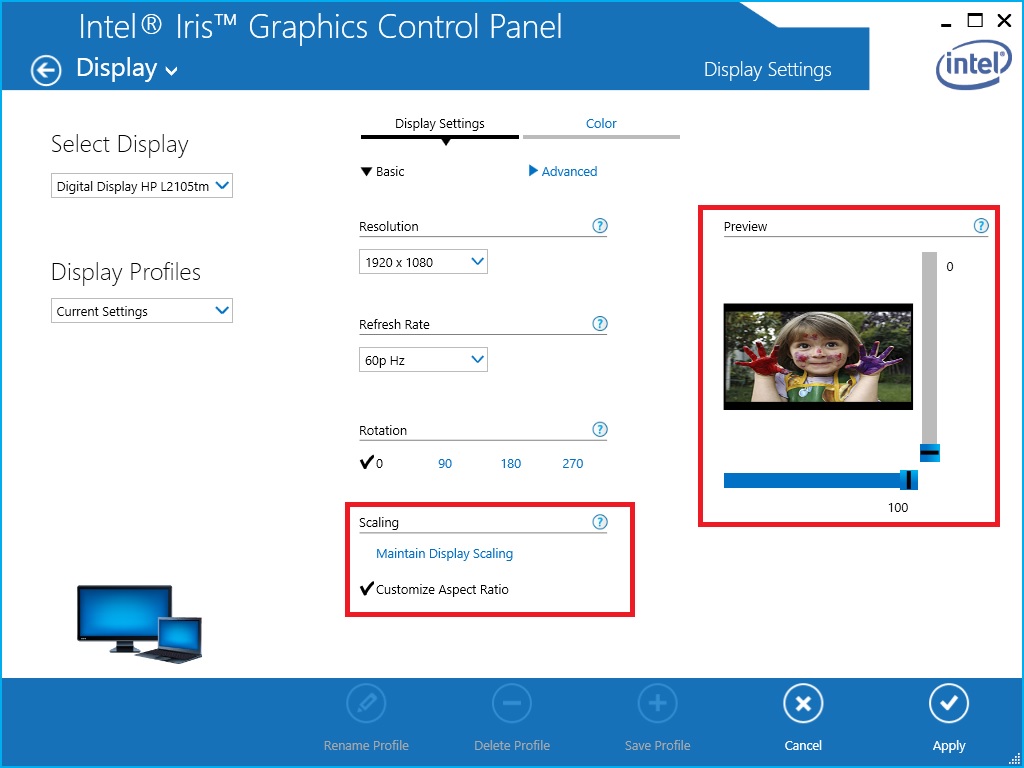
Hình 4a: Tùy chọn chia tỷ lệ trong Intel® HD Graphics Control Panel.
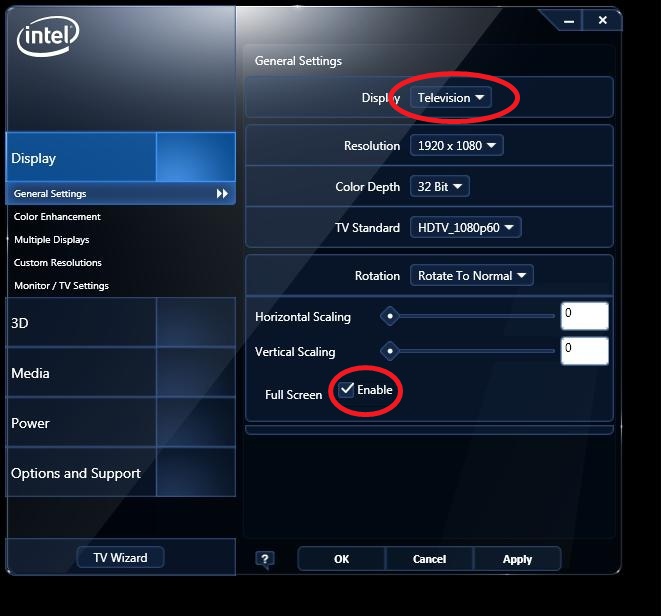
Hình 4b: Tùy chọn chia tỷ lệ trên Intel® Graphics and Media Control Panel
Nếu các bước này không khắc phục được sự cố, hãy chuyển đến menu thiết lập cho TV của bạn. Kiểm tra cài đặt tùy chọn chia tỷ lệ cho đầu vào được kết nối với hệ thống của bạn.
Tại sao nó nói rằng cài đặt Màn hình / TV không được hỗ trợ?
Kết nối bạn đang sử dụng có thể không được hỗ trợ. Trước khi liên hệ với nhà sản xuất màn hình và máy tính để được hỗ trợ, hãy kiểm tra những điều sau:
- Đảm bảo rằng cáp đã được cắm hết cỡ và màn hình có nguồn.
- Một cổng hoặc cáp xấu cũng có thể là vấn đề.
- Kiểm tra để đảm bảo rằng cổng không bị tắt trong BIOS.
- Hãy thử khắc phục sự cố bằng cổng hoặc cáp khác nếu có sẵn cho bạn.